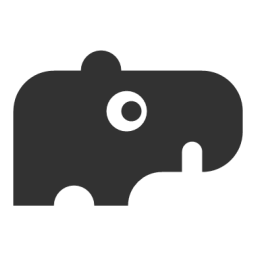
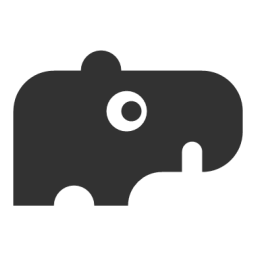
Во время первого запуска программа попросит выбрать удобный стиль интерфейса («Interface») и уровень подготовки пользователя («Layout»).
Рассмотрим процесс создания простого анимационного видеоролика со значениями, предлагаемыми по умолчанию («Light» и «Intermediate» соответственно).
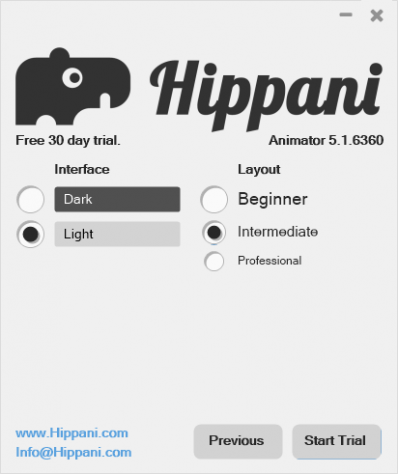
Добавьте новый проект с помощью кнопки «New». В поле «Movie Type» выберите папку «Animation / Video» и задайте разрешение ролика. Кликните на кнопку «Create».
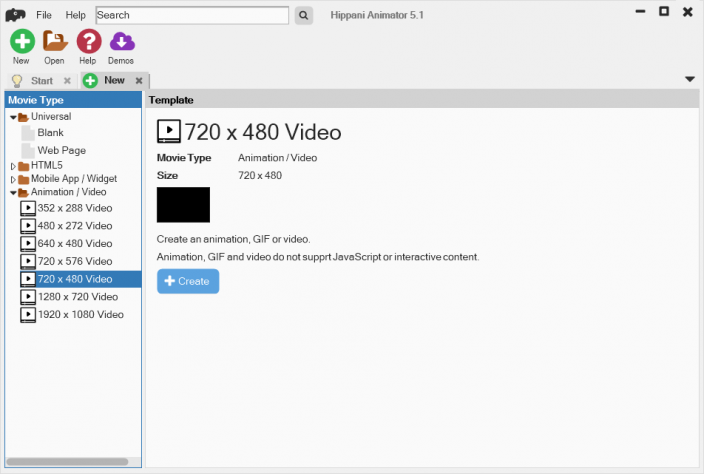
Для добавления объектов используйте кнопки, отмеченные на скрине красным цветом.
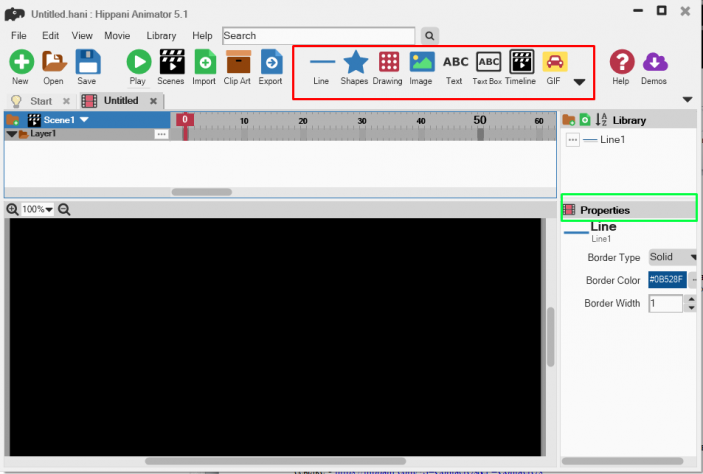
Например, если вы хотите добавить текст, используйте кнопку «Text», а для интеграции простых геометрических фигур кликните на кнопку «Shapes».
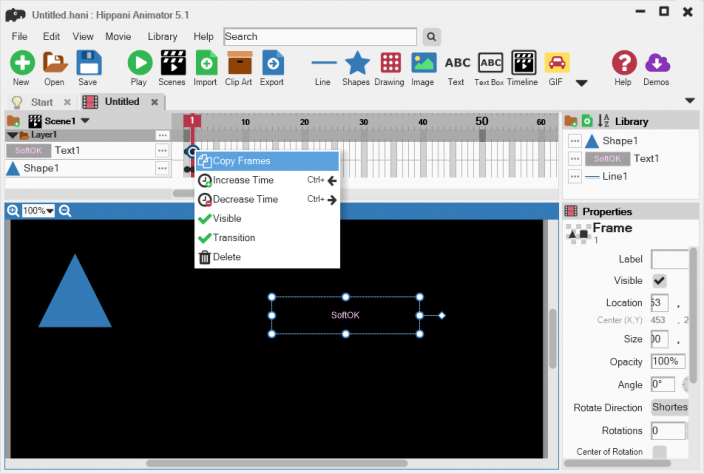
Каждый объект имеет определенные свойства. Их можно изменить в блоке «Properties». После установки индивидуальных параметров перетяните объект в поле предпросмотра (самый большой блок).
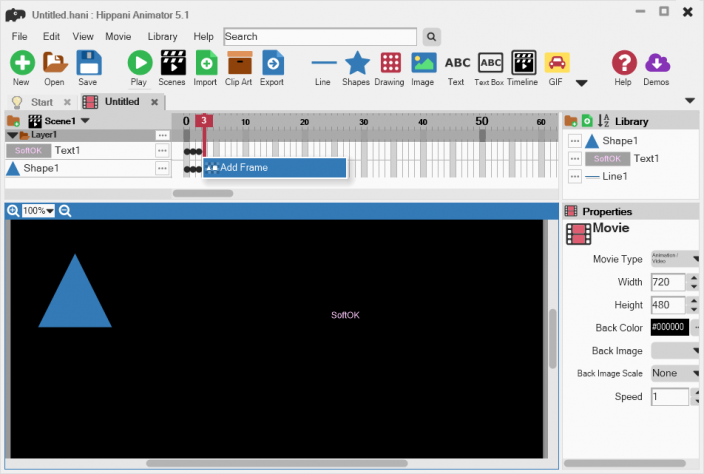
Для создания еще одного подобного кадра на тайм-линии кликните по «материнскому» фрейму правой кнопкой мыши и выберите «Copy Frames».
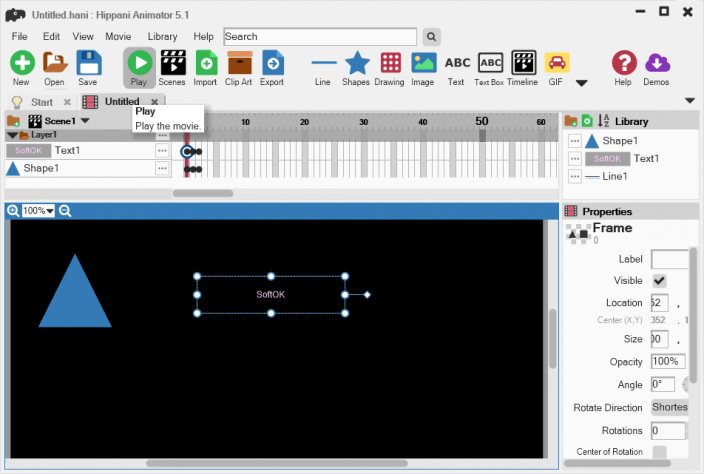
Кликните правой кнопкой мыши на следующем кадре и выберите «Add Frame». Таким образом вы перенесете объект с предыдущего кадра. Данное действие нужно проделать с каждым слоем.
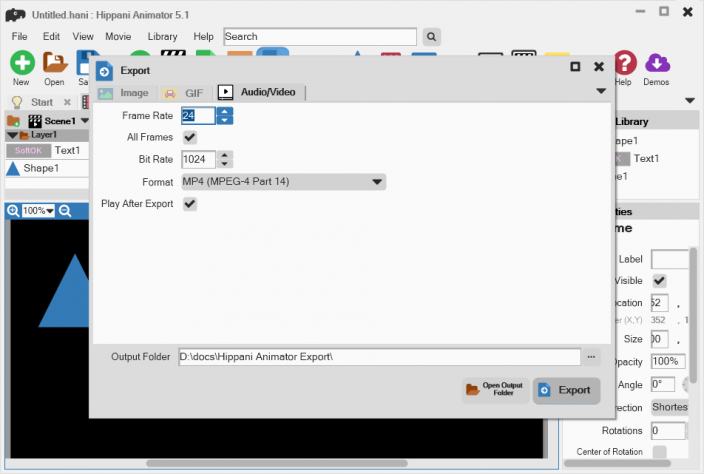
«Поиграйтесь» с расположением объектов путем их перетаскивания. Просмотрите работу в интегрированном плеере (кнопка «Play»).
Нажмите кнопку «Export». Выберите вкладку «Audio/Video». При необходимости отредактируйте параметры конечного видеоролика. В поле «Output Folder» измените местоположение файла. Нажмите кнопку «Export» и дождитесь окончания процесса преобразования.